文章详情页
win10声音无法调节怎么办
使用电脑的过程中遇到声音音量调节不了的情况,小编觉得可以尝试一下在注册表编辑中进行相关注册表的修改应该就可以解决问题。具体步骤就来看看小编怎么做的吧~希望可以帮助到你。
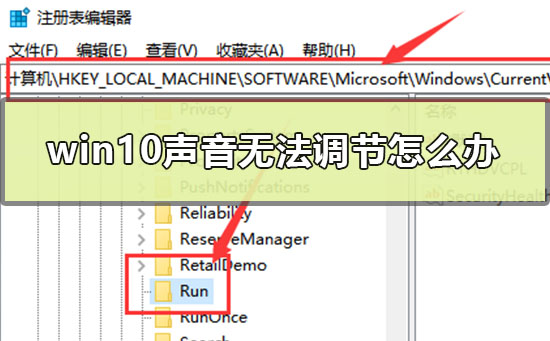
【win10声音常见问题】
win10声音无法调节怎么办1.使用快捷方式【Win】+【R】,打开【运行】,输入【regedit】关键字,打开【注册表编辑器】页面。
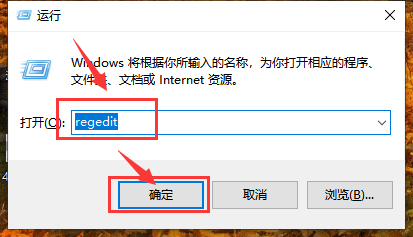
2.打开【注册表编辑器】页面之后,将注册表子项定位至:【HKEY_LOCAL_MACHINESOFTWAREMicrosoftWindowsCurrentVersionRun】
PS:可以直接将路径复制在路径栏中
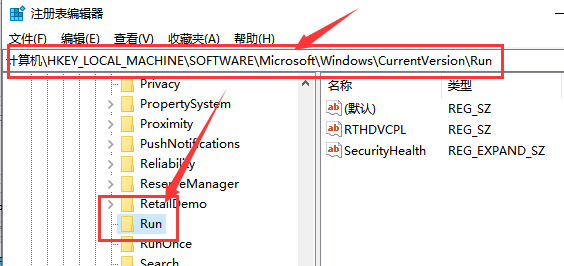
3.在打开的【Run】子项右侧空白页面击右键,在弹出的菜单中选择【新建】-【字符串值】选项。

4.将新建立的字符串值命名为【systray.exe】,然后双击打开该子项,将其键值命名为【C:WindowsSystem32systray.exe】,并点击【确定】按钮。
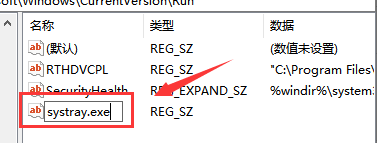
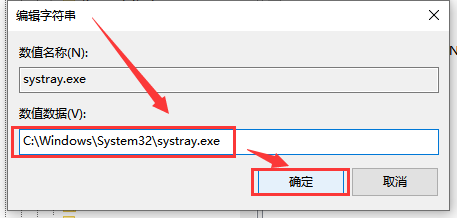
5.重启电脑。当计算机重启之后即可解决该问题。
以上就是小编给各位小伙伴带来的win10声音无法调节怎么办的所有内容,希望你们会喜欢。更多相关教程请收藏好吧啦网~
以上就是win10声音无法调节怎么办的全部内容,望能这篇win10声音无法调节怎么办可以帮助您解决问题,能够解决大家的实际问题是好吧啦网一直努力的方向和目标。
相关文章:
排行榜

 网公网安备
网公网安备